文章目录
0、Maven
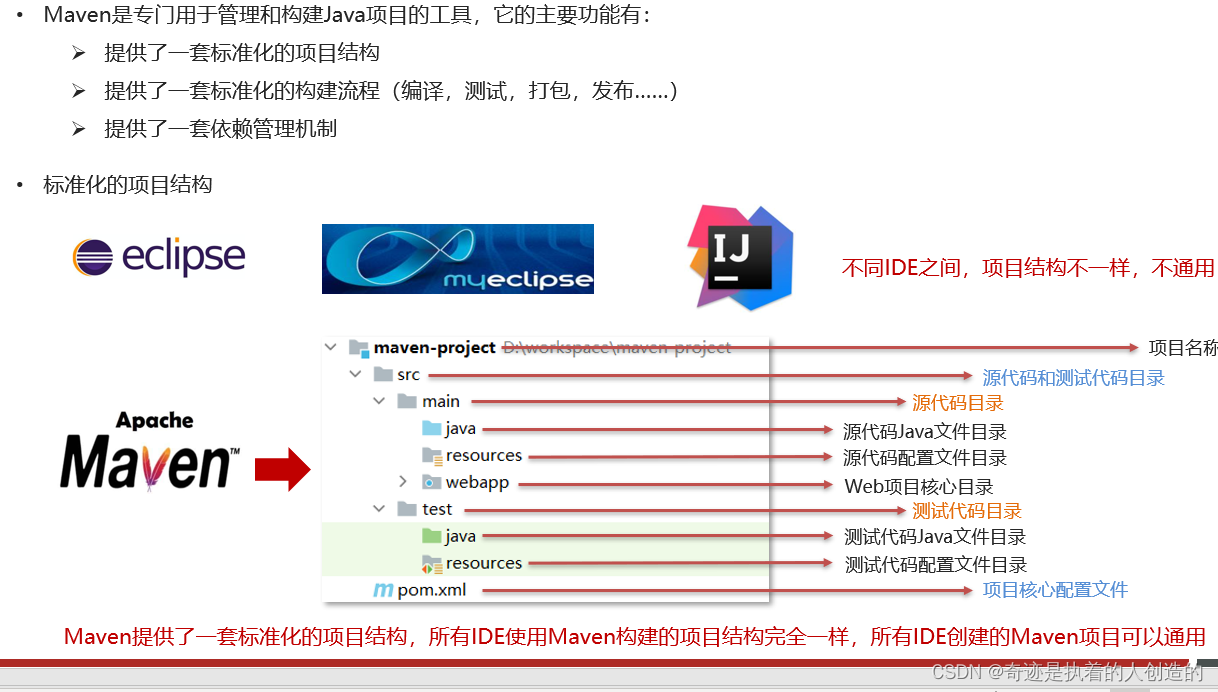
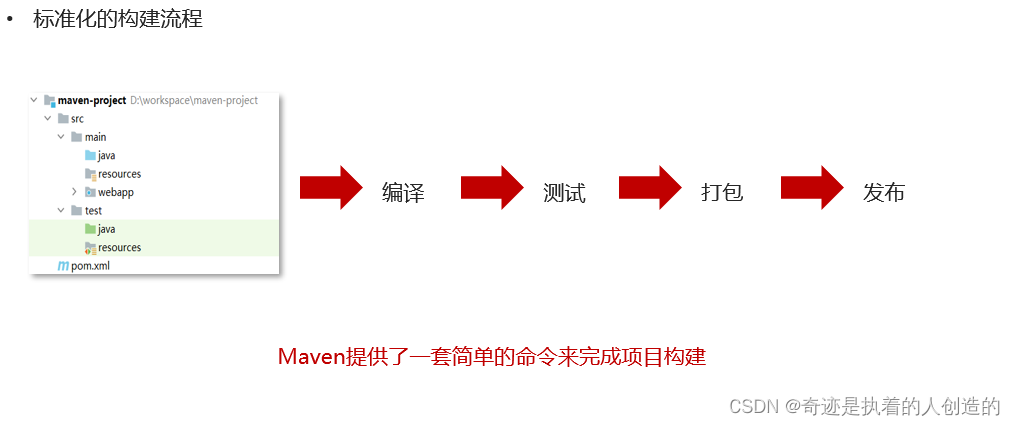
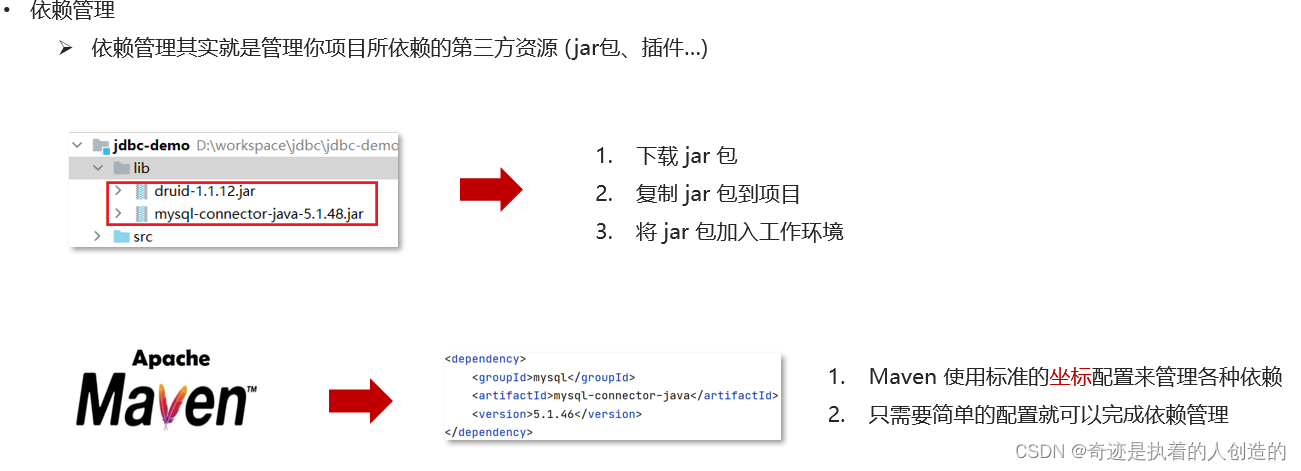
1、Maven 简介
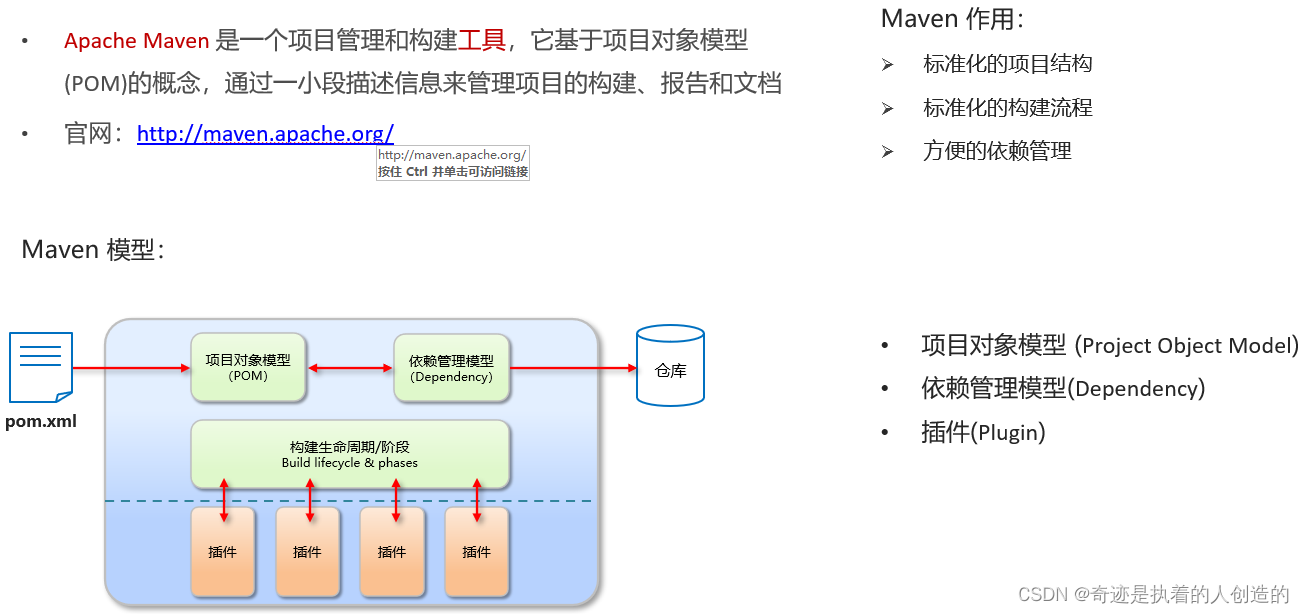
所有3.0.4以上版本下载地址:
https://archive.apache.org/dist/maven/maven-3/
注意:binaries 目录下才是 可执行文件, source是源代码不需要下载
导入的jar包其实也可以看成一个写好的小项目 让jar项目和我们的项目相互依赖起来,就可以互通了
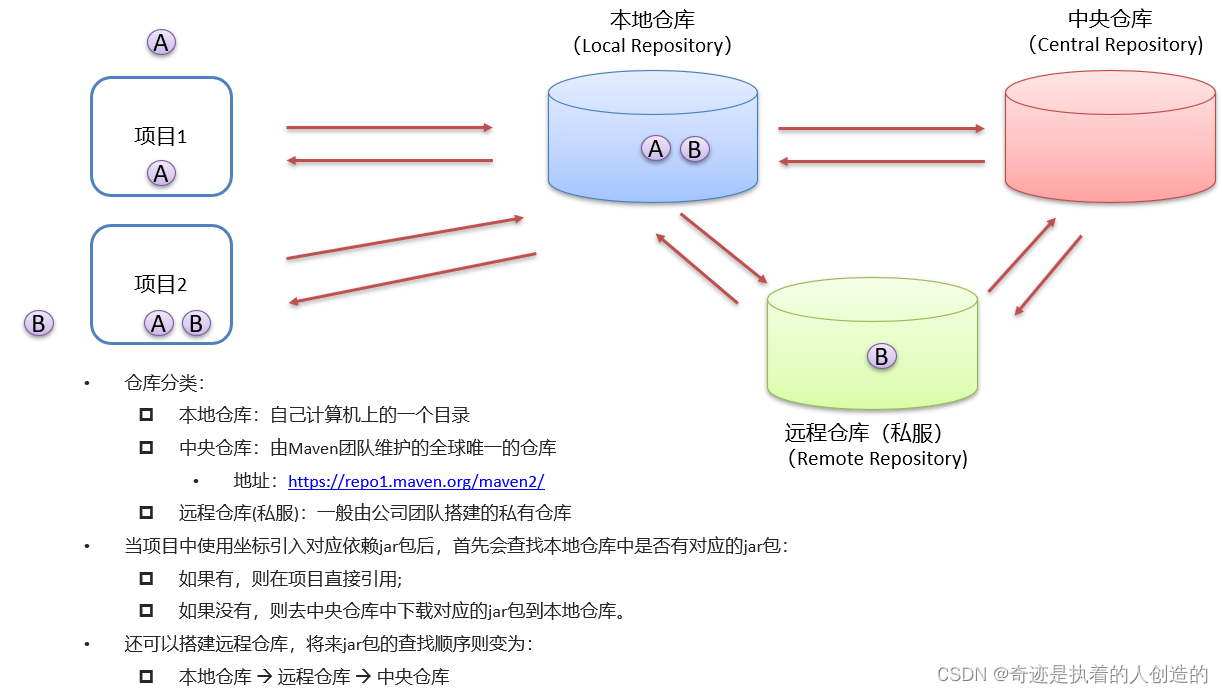
中央仓库:
https://repo1.maven.org/maven2/
2、Maven 安装配置
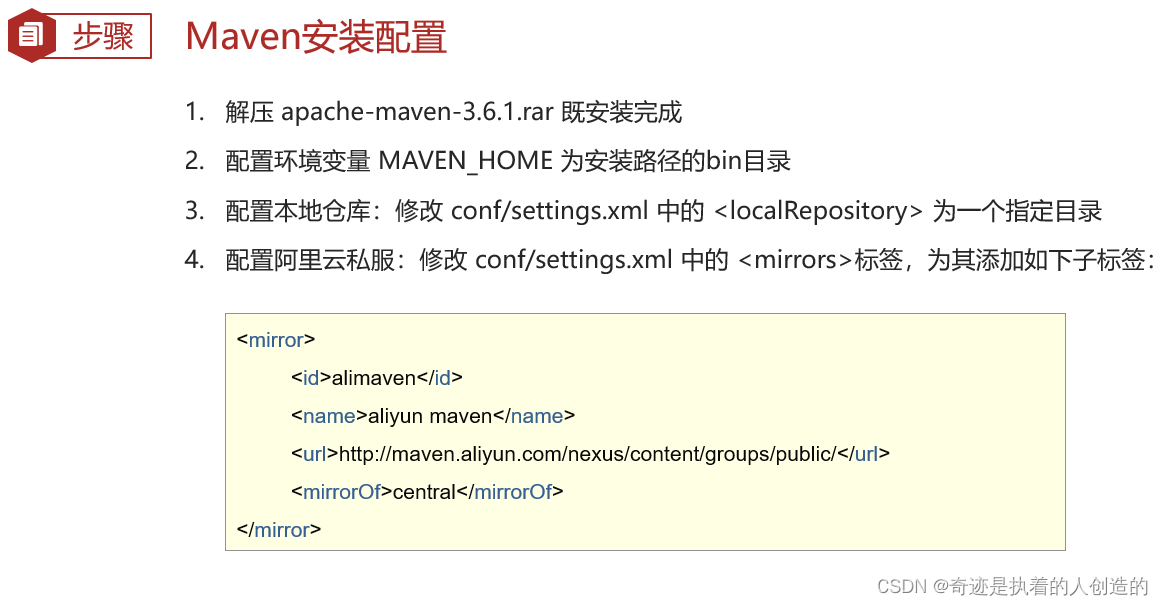
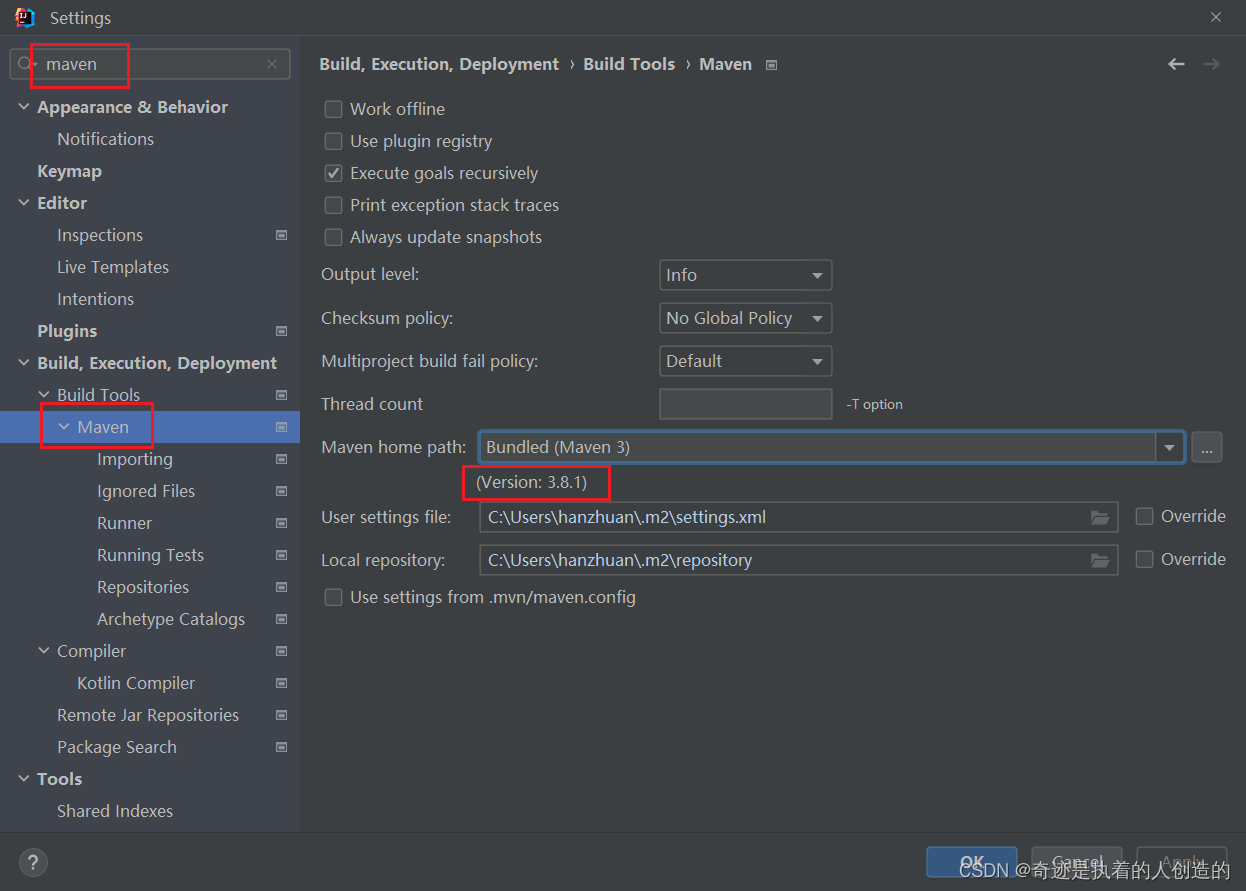
Version:3.8.1 就是说兼容 3.8.1及其之前的版本,装个3.6.1也没啥问题
所有3.0.4以上版本下载地址:
https://archive.apache.org/dist/maven/maven-3/
注意:binaries 目录下才是 可执行文件, source是源代码不需要下载
安装配置步骤
-
-
下载解压到想安装的目录
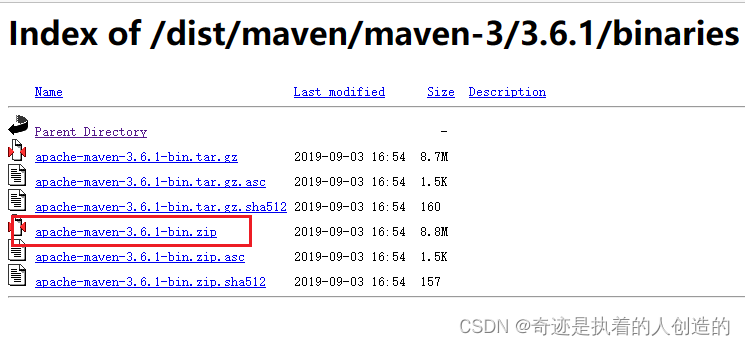
-
下载解压到想安装的目录
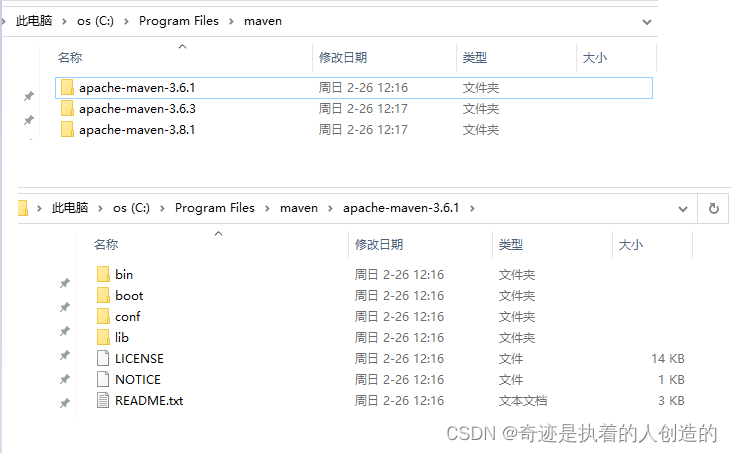
-
2. 配置环境变量
新建系统环境变量:
MAVEN_HOME
值为maven安装根目录:
C:\Program Files\maven\apache-maven-3.6.1
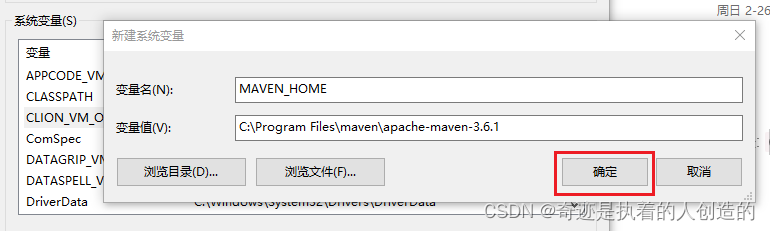
再将bin目录配置到系统环境变量的path里面
%MAVEN_HOME%\bin
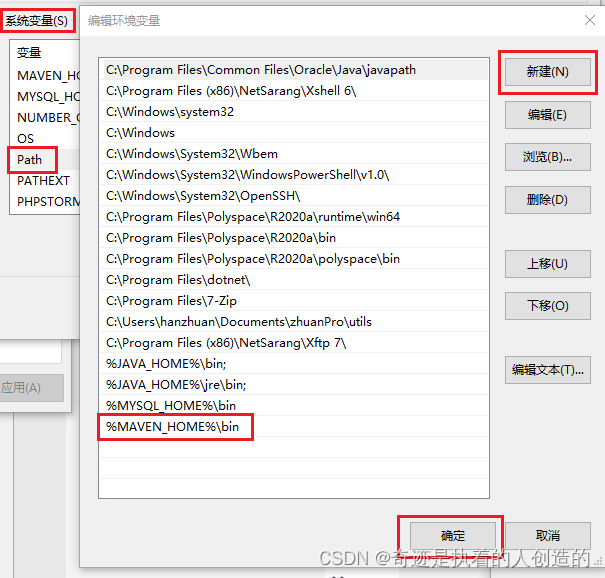
写完后一路点击确定验证是否配置成功
cmd里输入:
mvn -version
出现如下信息,证明配置成功

-
3. 配置本地仓库
修改 conf/settings.xml 中的 <localRepository> 为一个指定目录
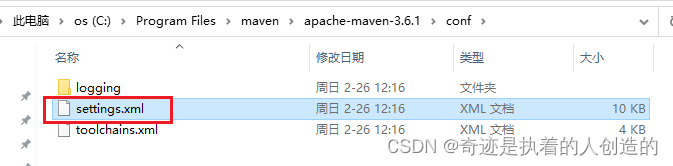
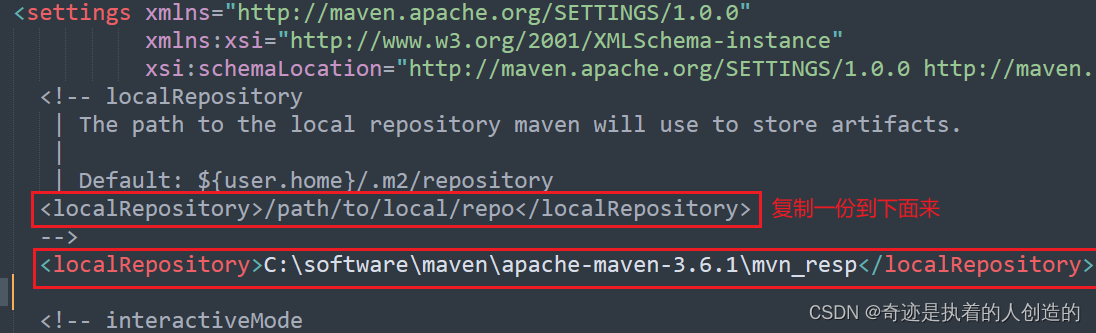
注意,本地仓库千万不要在
C:\Program Files\
目录下,权限太高,后面命令行和idea会没有权限在里面创建目录(报错:Failed to create parent directories for tracking file)
<localRepository>C:\software\maven\apache-maven-3.6.1\mvn_resp</localRepository>
(如果保存时提示没有权限(一般安装在C盘Program目录下会有这个烦恼)则先将文件复制到桌面,在桌面修改好后再复制回去)
一般都习惯于在maven安转根目录下,新建一个文件夹,作为本地仓库所有jar包位置。但是如果你maven装在
C:\Program Files\
就不能这么干了
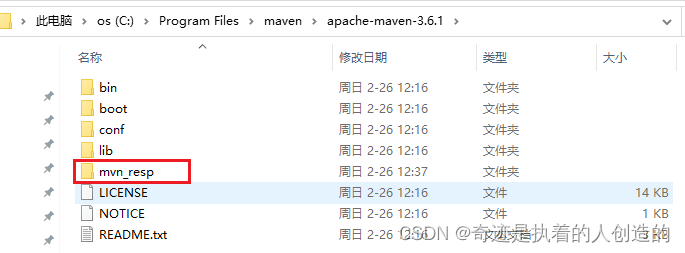
只能另外创建类似目录
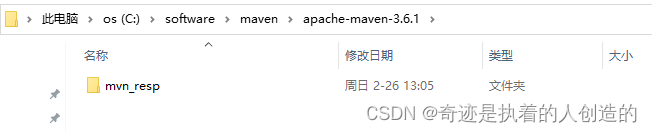
-
4. 配置阿里云私服
修改 conf/settings.xml 中的 标签,为其添加如下子标签:
<mirror> <id>alimaven</id> <name>aliyun maven</name> <url>http://maven.aliyun.com/nexus/content/groups/public/</url> <mirrorOf>central</mirrorOf> </mirror>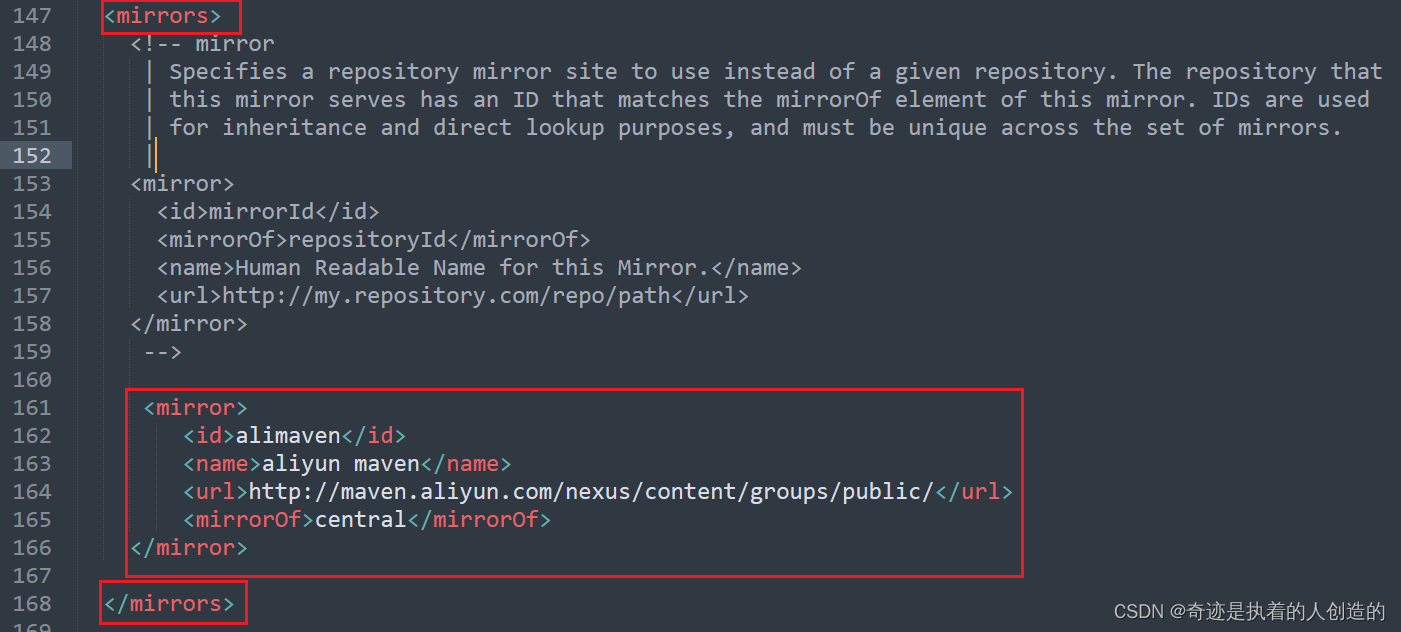
同样保存不了的话,先将settings.xml复制到桌面,修改并保存好后再覆盖回去
3、Maven 基本使用
Maven 常用命令
先用一个现成的小项目,用命令行试试这些命令,以深入理解每个命令的作用
链接:
https://pan.baidu.com/s/1bo2cK1hnt53CIqr239-aUA
提取码:rfyh
在项目的pom.xml所在目录下打开cmd
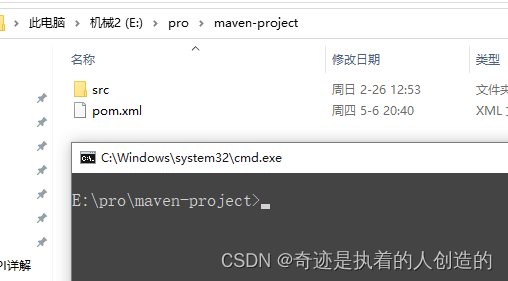
先看看本地仓库,啥也没有

-
执行编译命令:
mvn compile
第一次编译先会去阿里云私服下载编译工具带本地创仓库目录下,mvn_resp
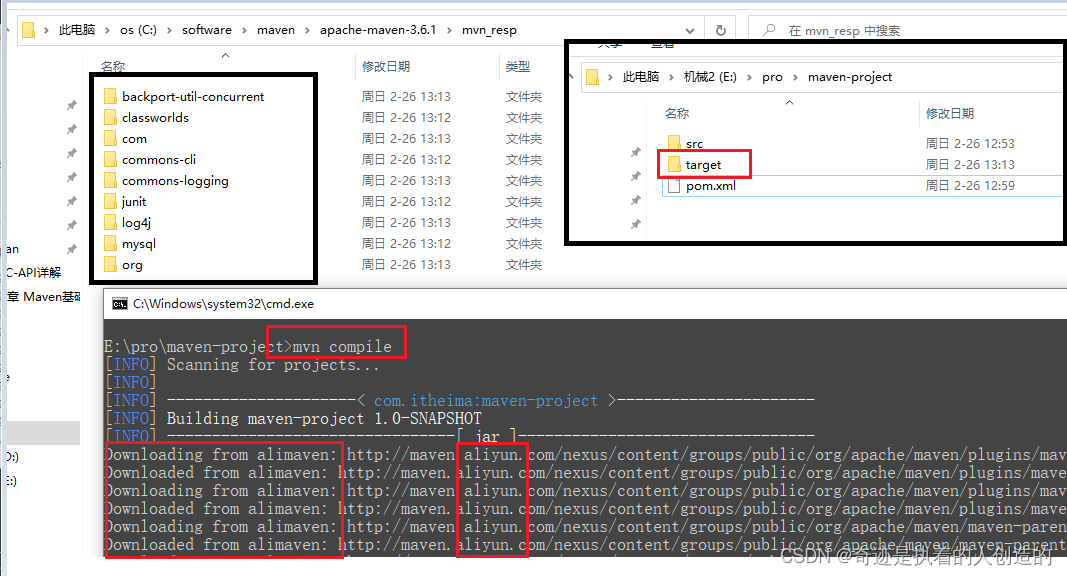
第二次编译就不会了。
编译完成后,项目目录下会多出一个target目录,里面是整个项目所有编译好的结果 -
执行清理命令:
mvn clean
同样第一次执行会先下载对应的工具包。然后删除所有编译好的结果(删除target目录)
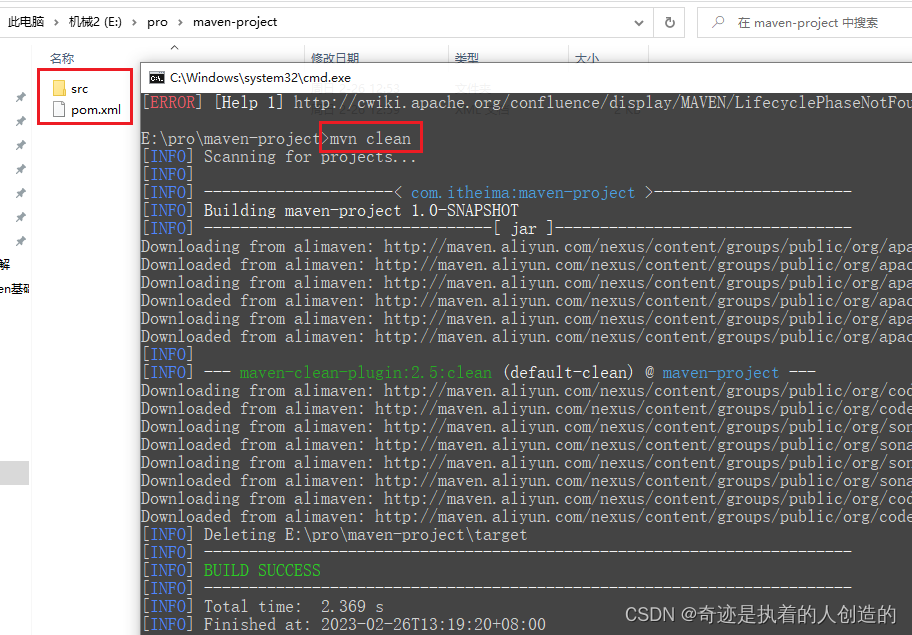
-
执行打包命令:
mvn package
(第一次执行也会先下载对呀工具包)
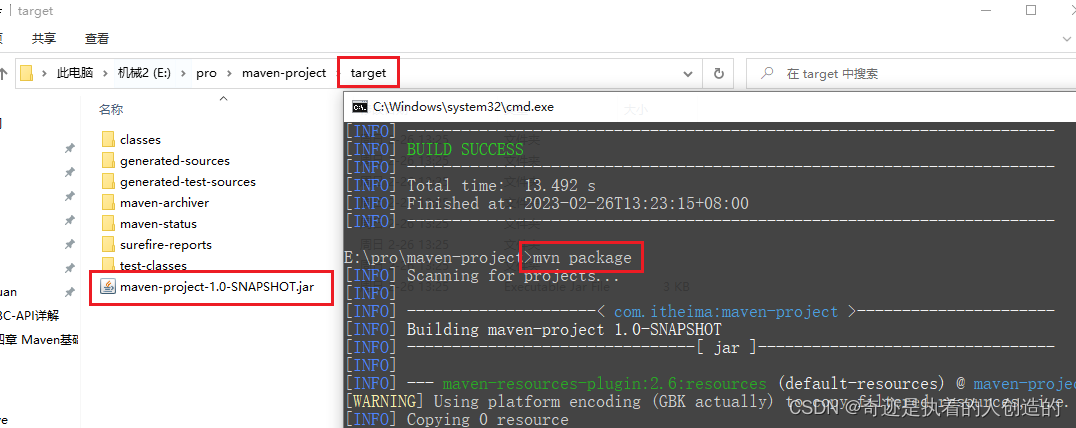
重新生产target目录,并将打好的包放在里面 (java项目打jar包,web项目打war包) -
执行测试命令:
mvn test
会自动执行src/test目录下的java代码
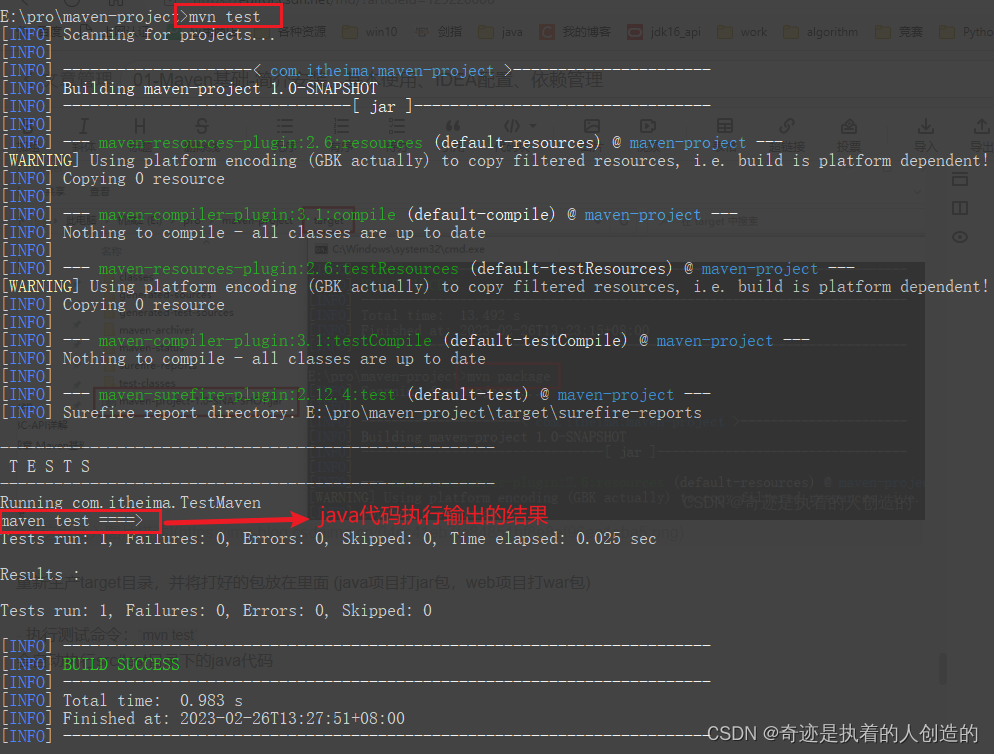
-
执行安装命令:
mvn install
会将当前项目打成jar包放到本地仓库下
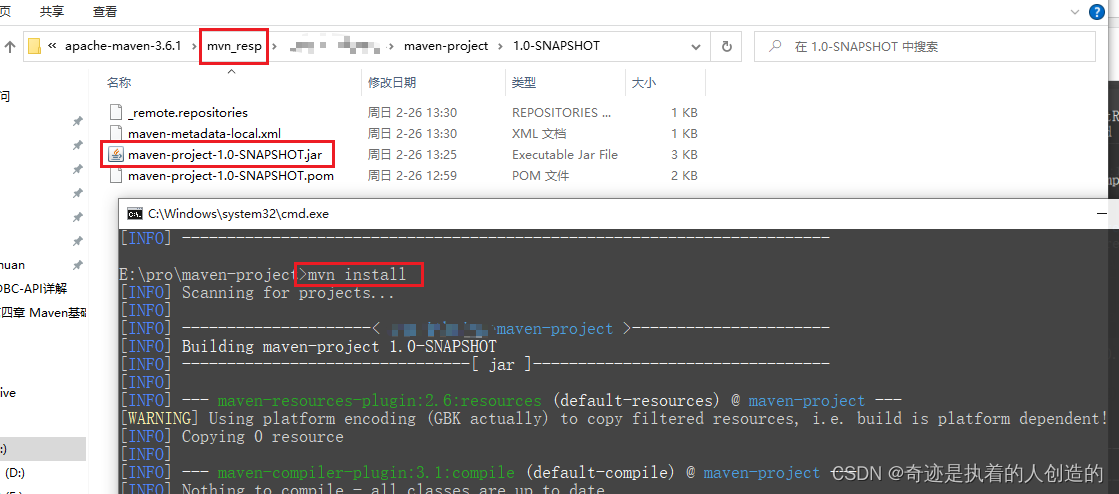
- compile :编译
- clean:清理
- test:测试
- package:打包
- install:安装
Maven 生命周期
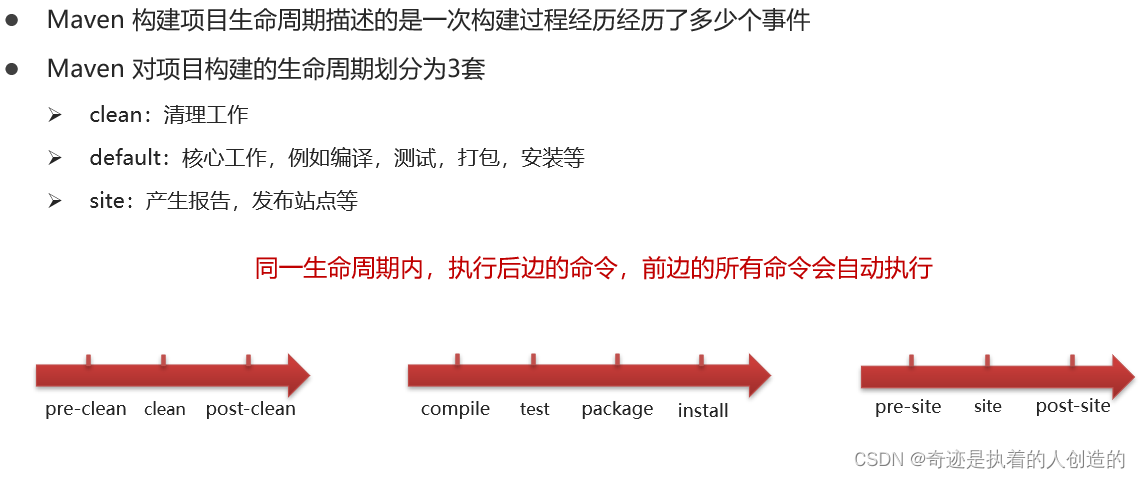
-
default 构建生命周期
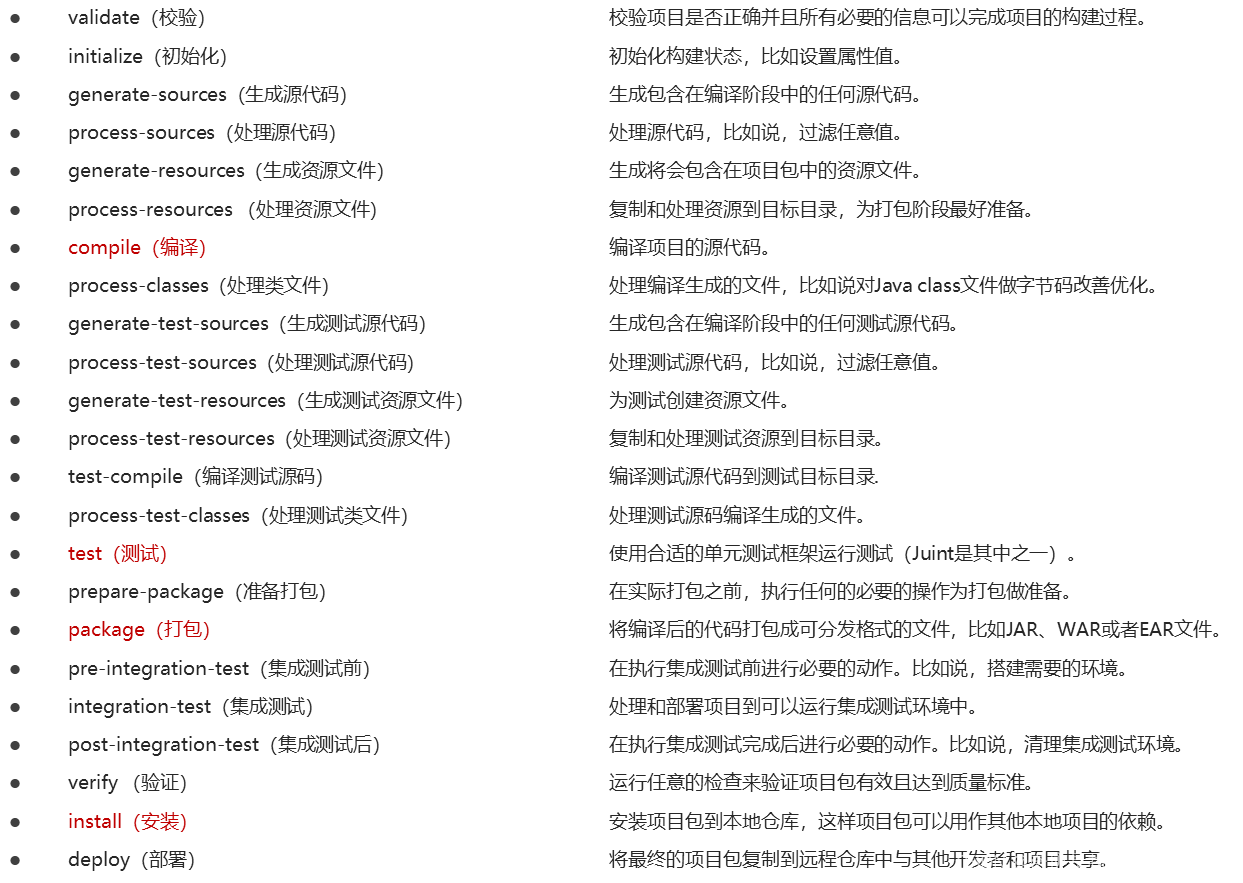
IDEA 配置 Maven
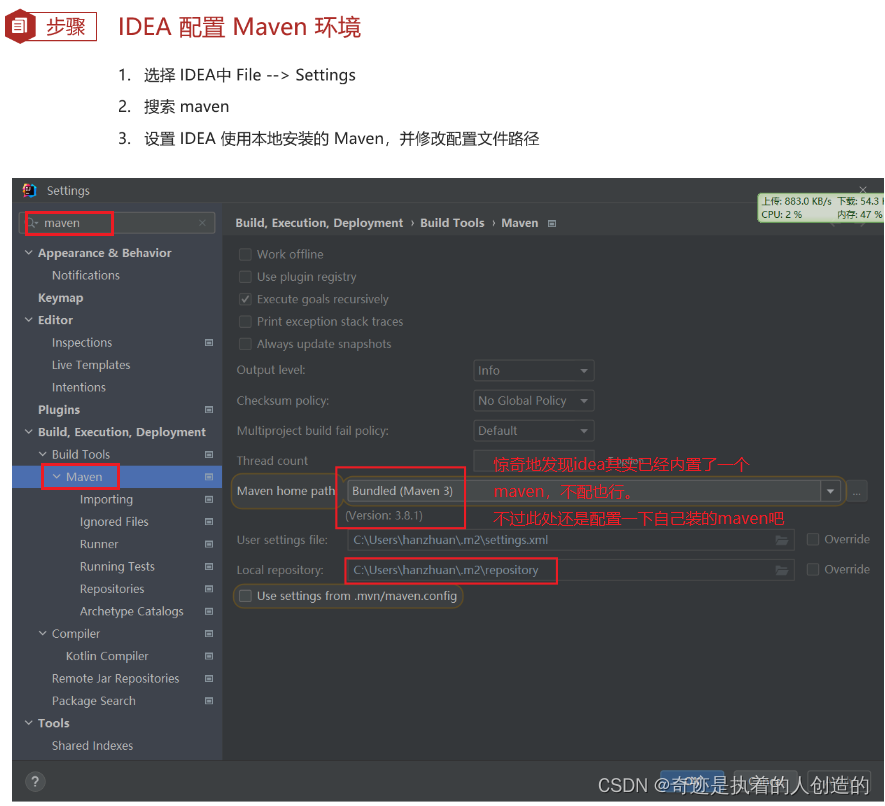
点maven home path 最右边 … 选择自己安装maven的根目录
勾选Override 选择自己安装maven的conf/settings.xml配置文件
(第三个本地仓库会自动识别出来的)
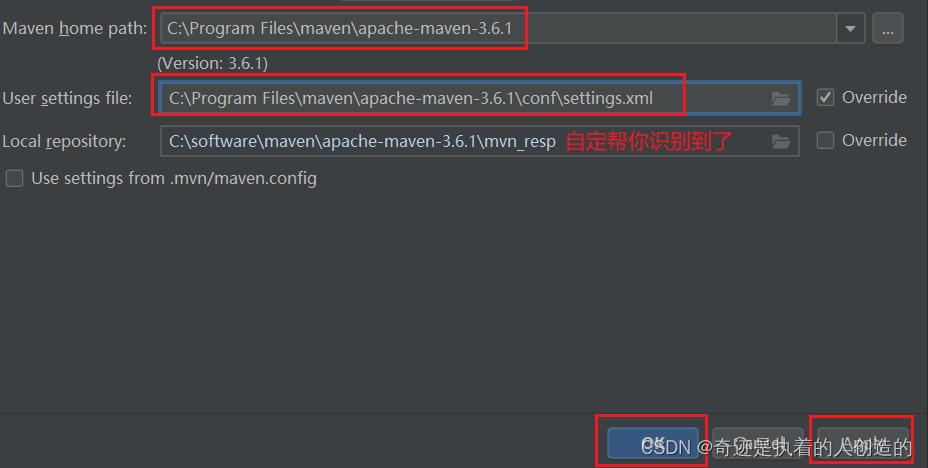
Maven 坐标详解
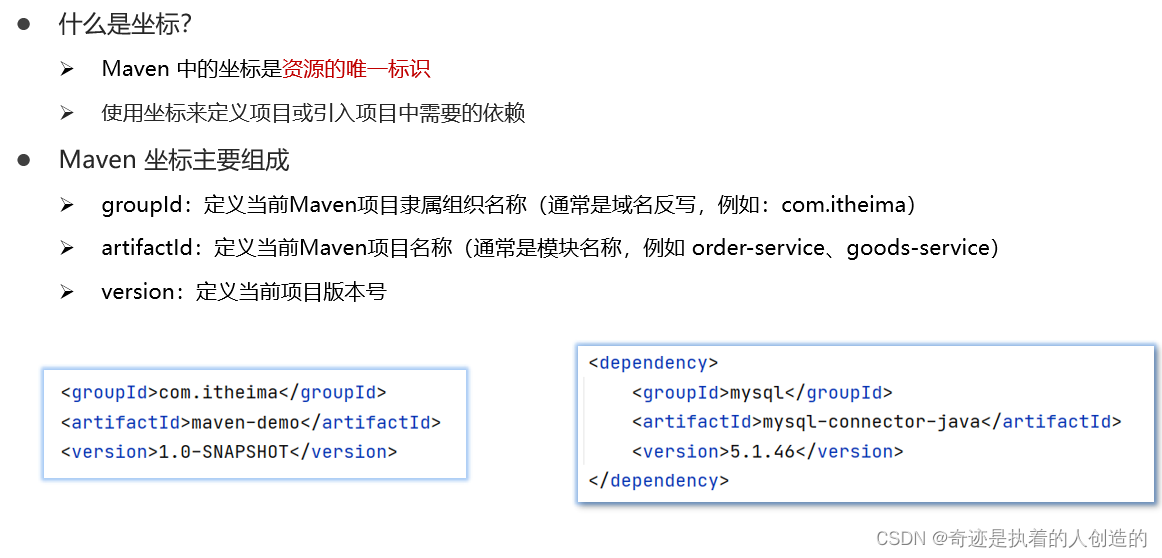
IDEA 创建 Maven 项目
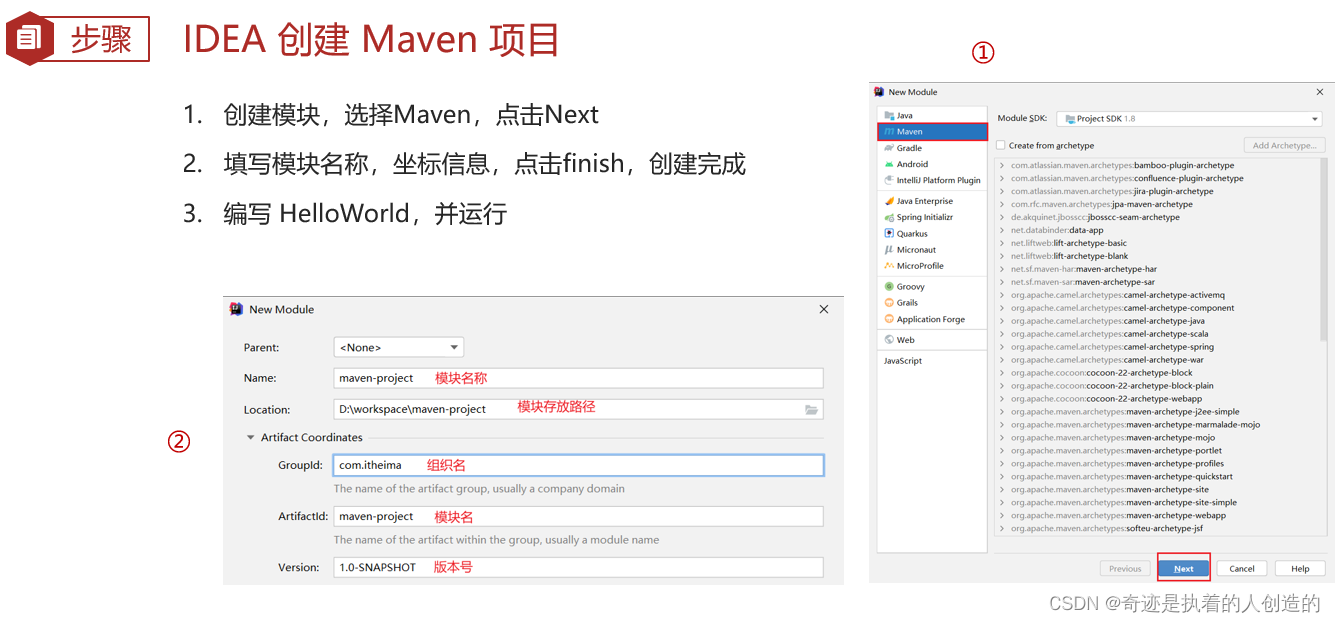
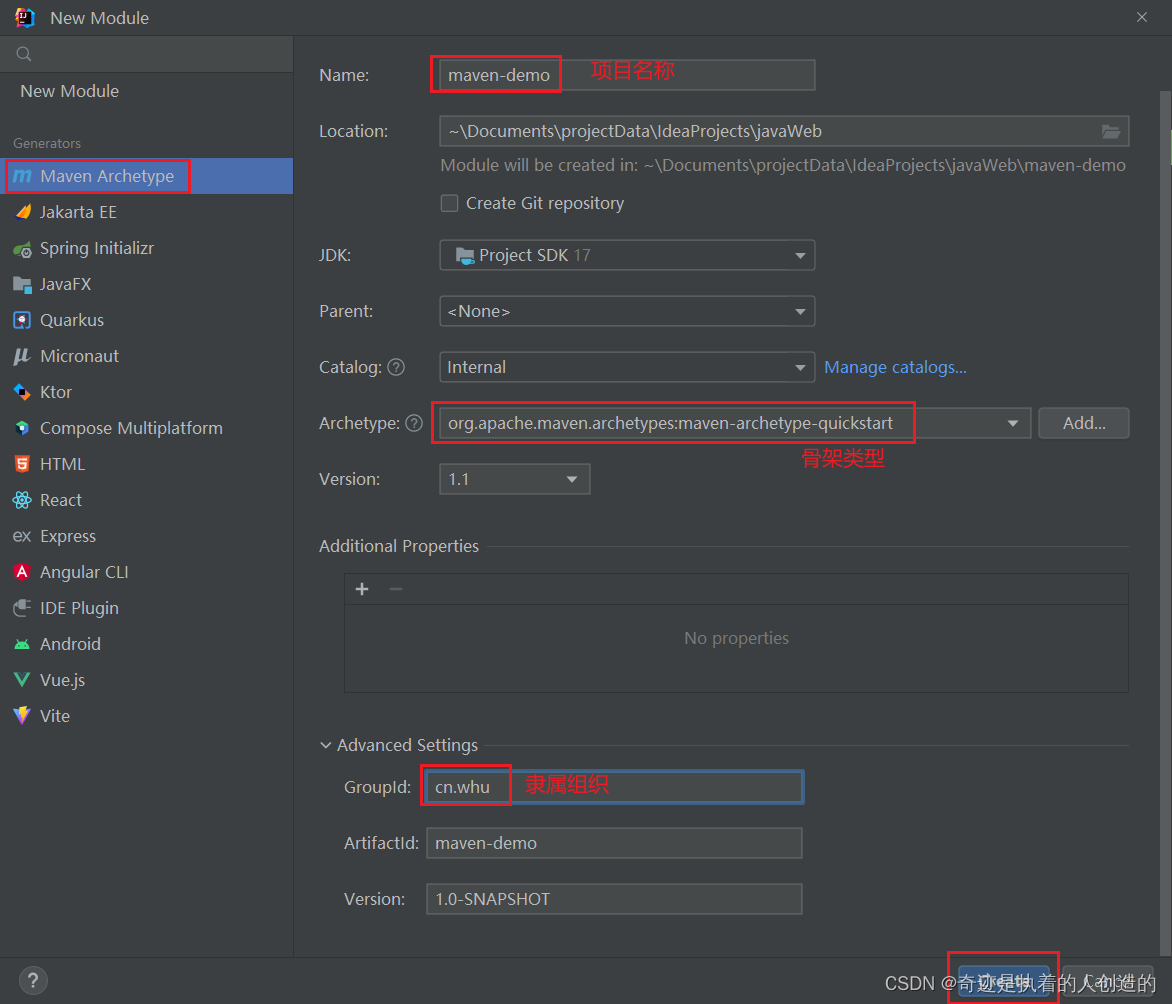
若改骨架下没有自己想要的目录,可以自行创建,如:resources
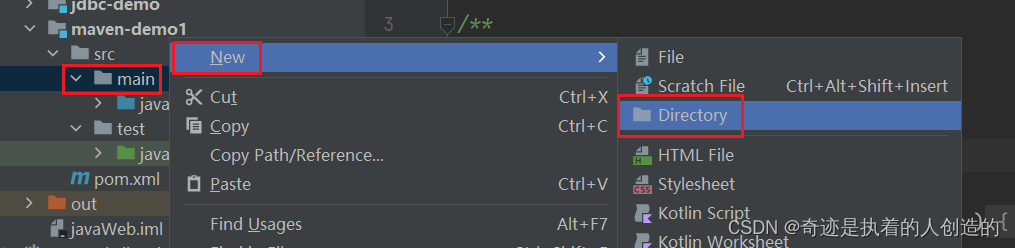
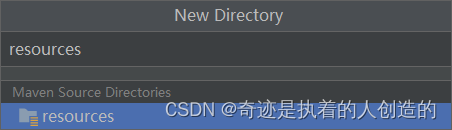
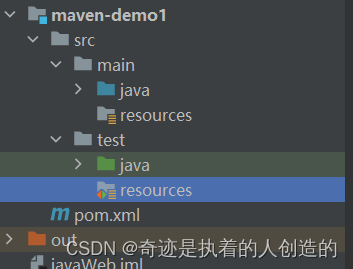
quickstart自动帮你创建好了hello word!
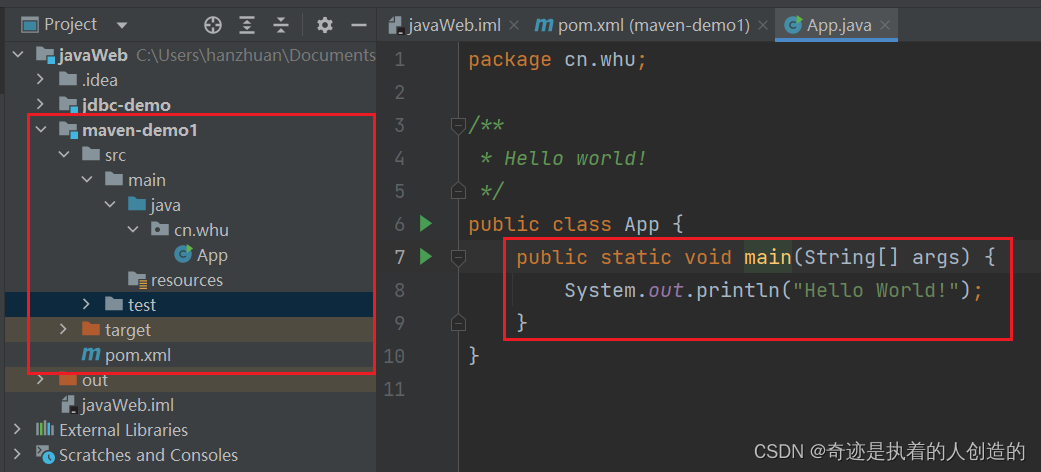
IDEA 导入 Maven 项目
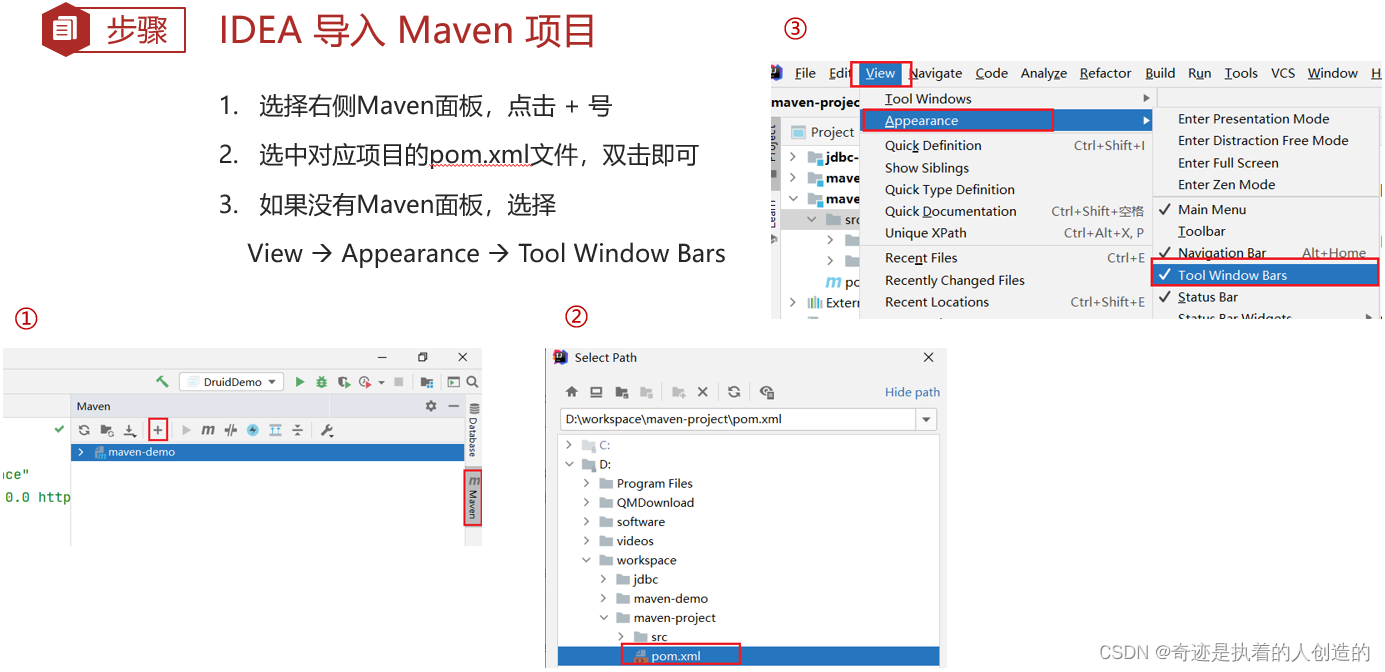
-
先将项目复制到工作目录下:
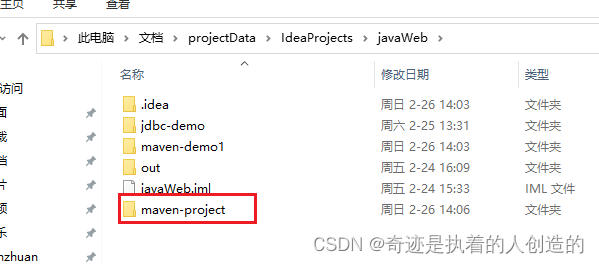
-
IDEA maven面板里一件导入
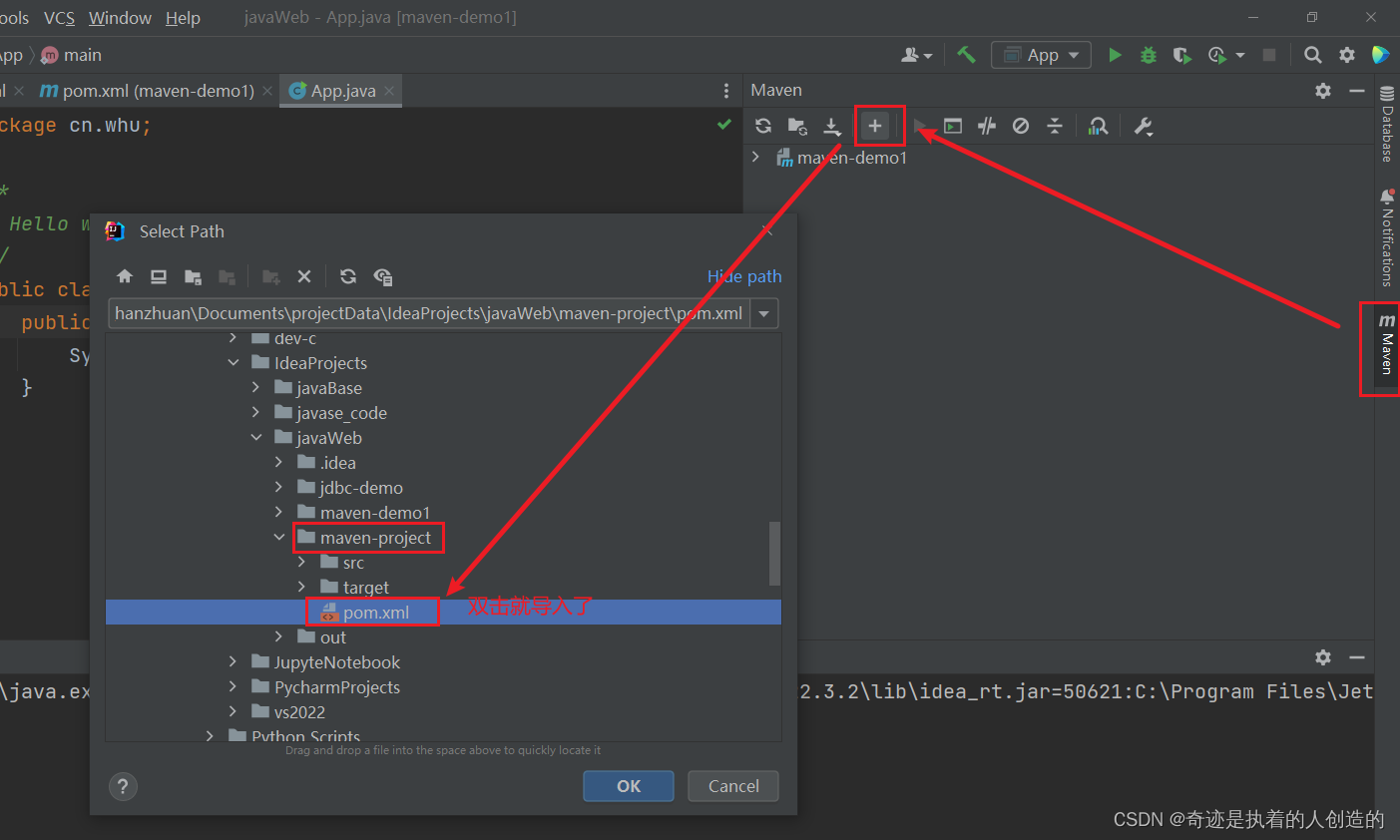
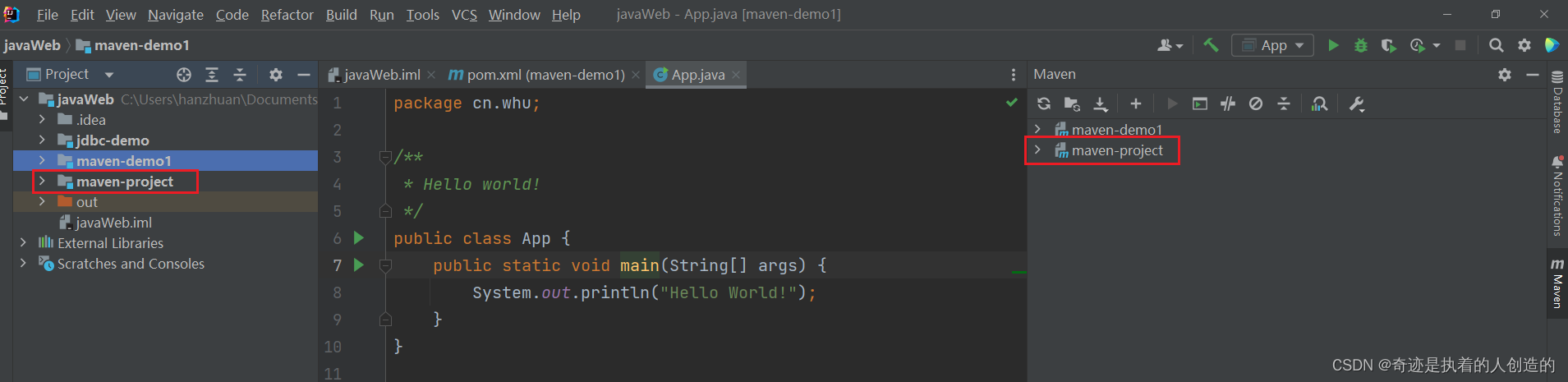
现在只想maven命令就非常方便了,再也不用命令行手敲了
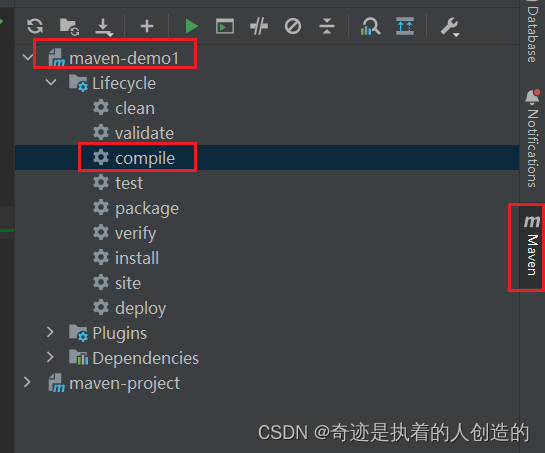
配置 Maven-Helper 插件 (非常实用的小插件)

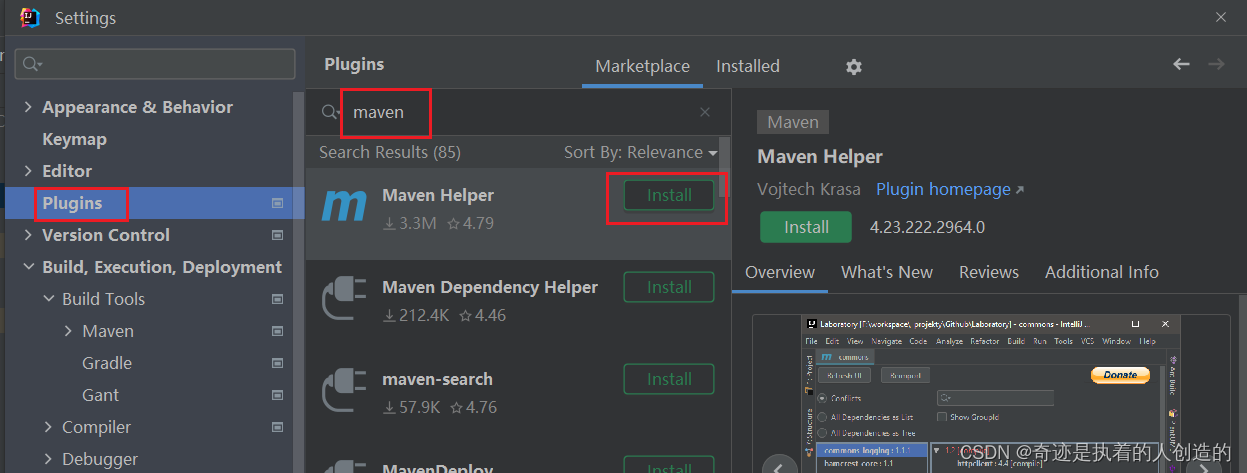
idea连不上网,可能需要开梯子。
此插件可以更方便地执行maven命令,甚至可以Debug maven
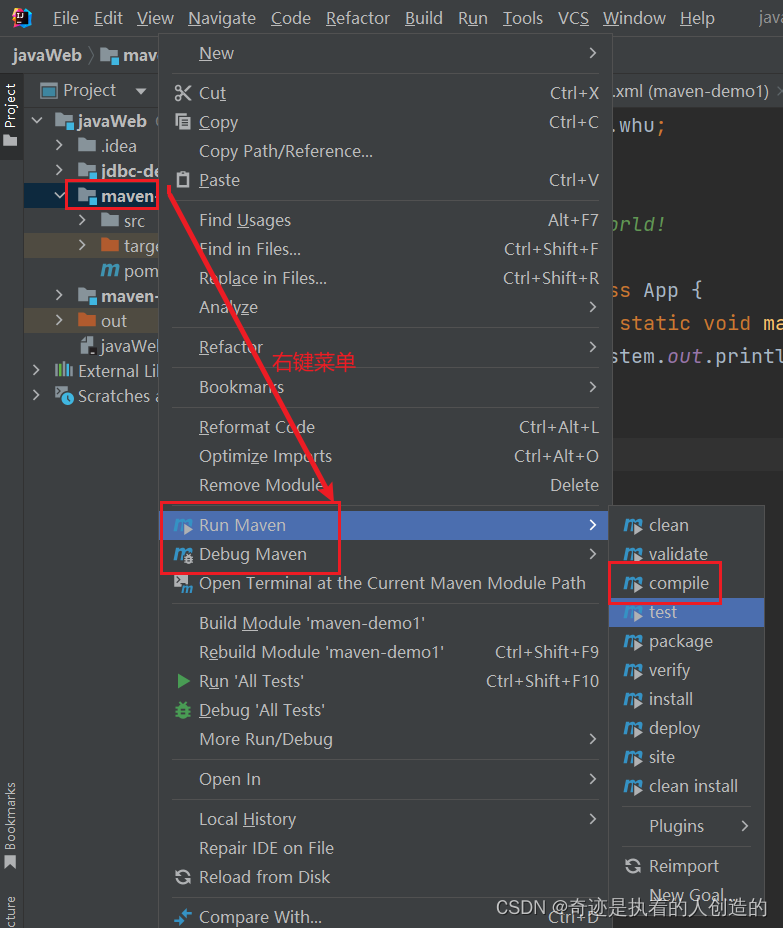
依赖管理
使用坐标导入 jar 包
在maven-demo的pom.xml下演示
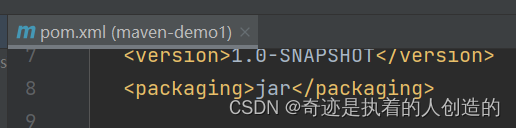
-
方式1:手写
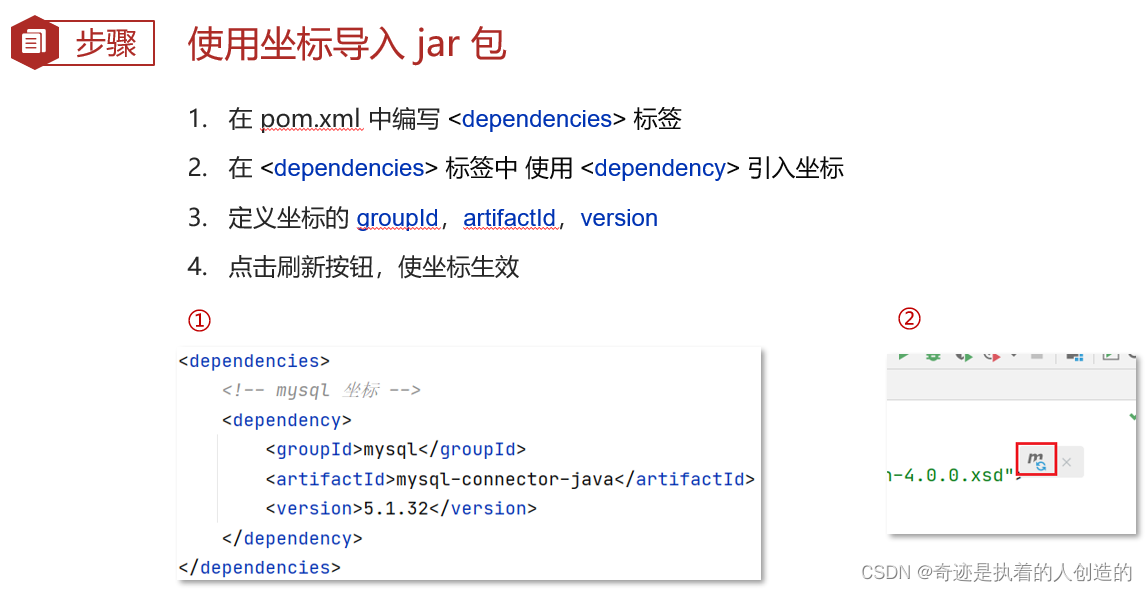
注意
:第一次写某种jar包是没有代码提示的,得百度好坐标应该咋写,然后,手动刷新,让maven去下载jar包到本地仓库,然后以后写就都会有代码提示了
-
方式2:搜索(本地仓库已经有的)
(也还不错)
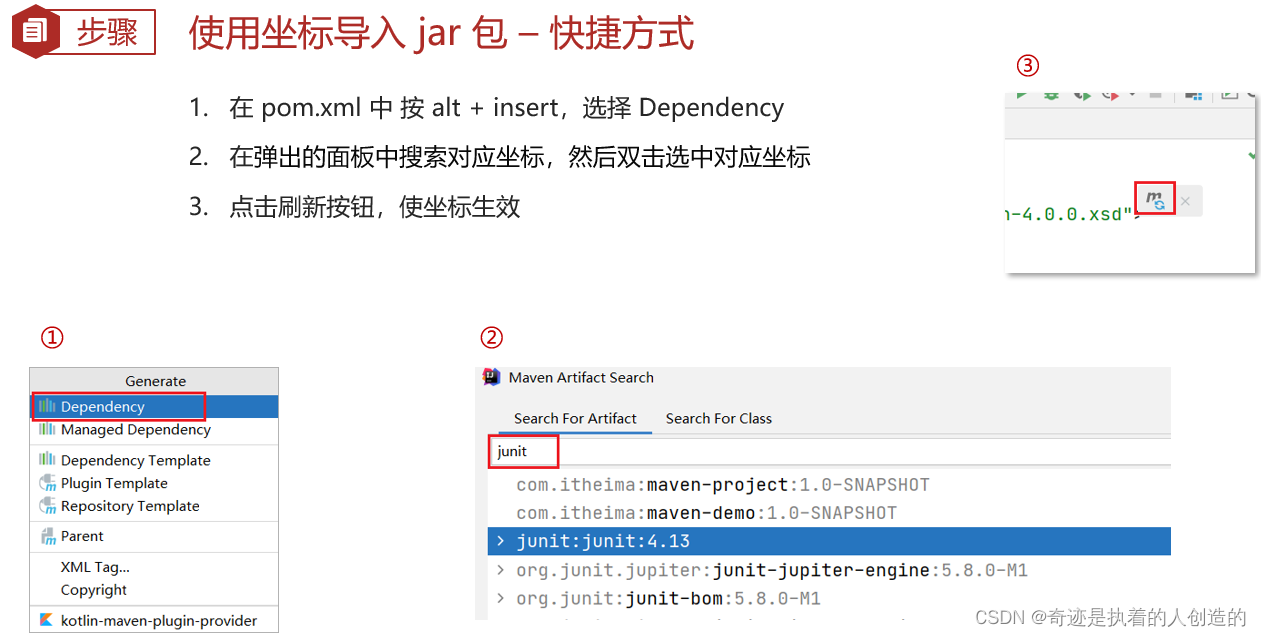
新版本是自动帮你生成代码了。或者就是已经有依赖,再用就不好使了
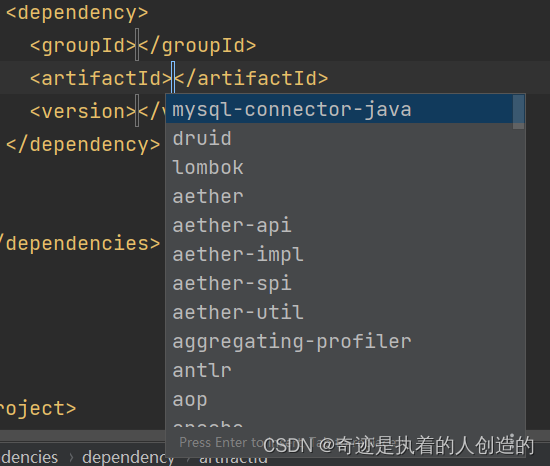
-
配置写完后自动生效 不用手动点击刷新按钮
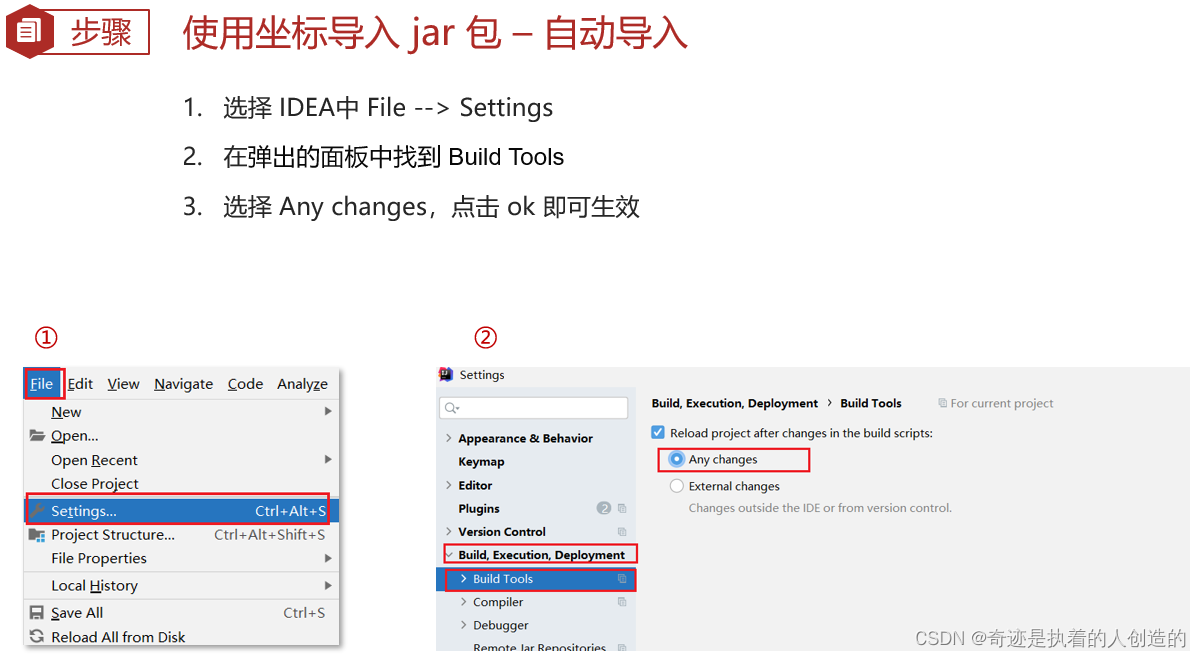
依赖范围
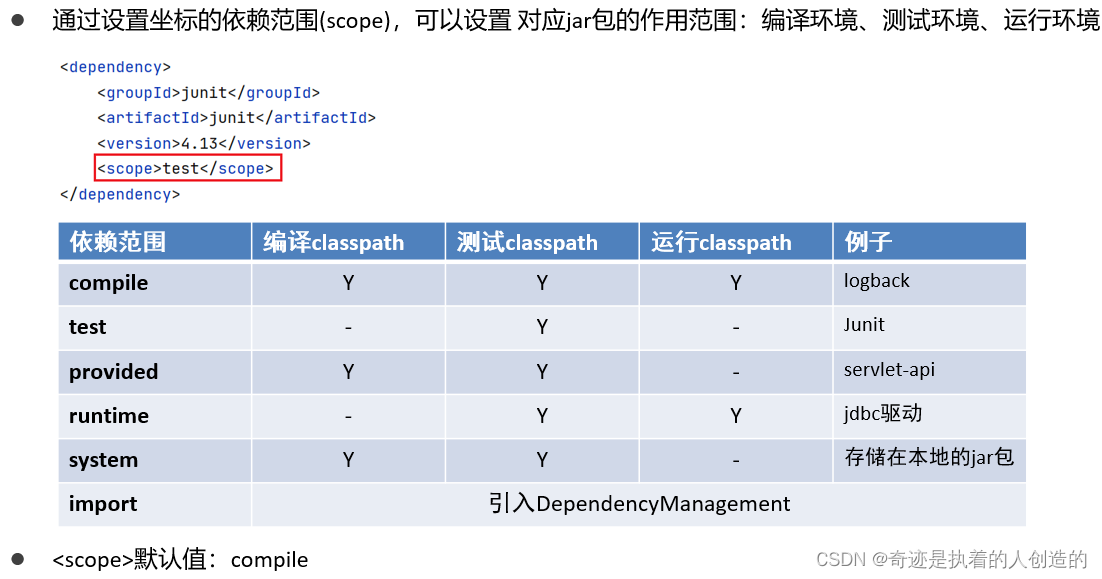
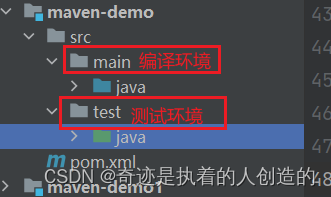
编译环境就是main目录下的代码
测试环境就是test目录下的代码
注意:JDK17 得配置好编译版本 (否则执行报错)
<properties>
<maven.compiler.source>17</maven.compiler.source>
<maven.compiler.target>17</maven.compiler.target>
</properties>
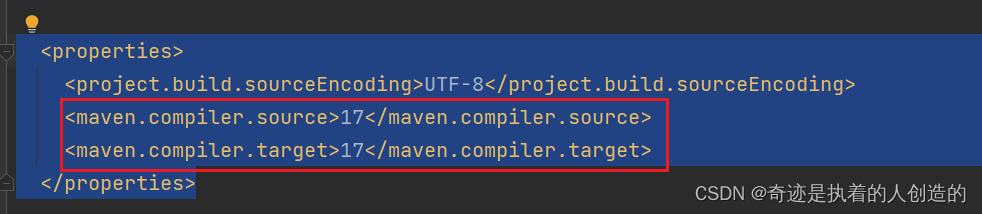
运行时无效就是说:将来项目打包后,不会将对应的jar包复制过去。(打好的包内无对应jar包)
不配置依赖范围,scope,默认就是compile,所有环境都有效。大部分情况都采用默认,直接都有效